Как вставить видео с ютуб в топик или в комментарий стимпанкера.

И не ворчите тут, мол мы всё это знаем :) То, что Вы знаете — это конечно радует, а ведь кто-то еще не знает и у него вместо готового плеера вкорячивается обычная ссылка. Вот именно для них, незнающих, и создана эта подсказка.
В общем, как говорят в одной народной мудрости: «Не стыдно не знать, стыдно не учиться.»
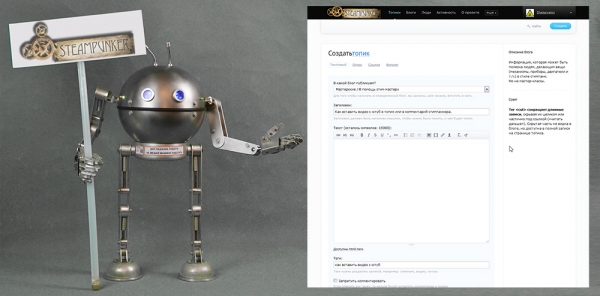
Шаг 1.
Заходим на стимпанкер и авторизируемся.
Затем выбираем, куда именно мы хотим вставить видеоролик — в свой топик или в комментарий. Принцип вставки везде будет одинаковый.
В нашем примере будет использоваться топик. Заполняем все необходимое и работаем дальше.
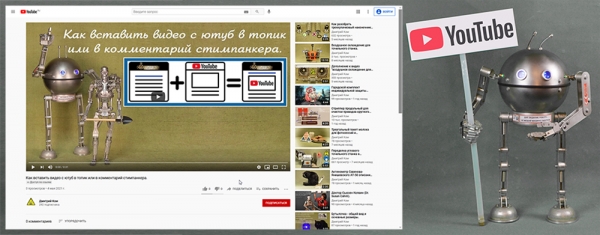
Шаг 2.
В новом окне или в новой вкладке открываем страницу ютуб, на которой находится нужный для вставки видеоролик.
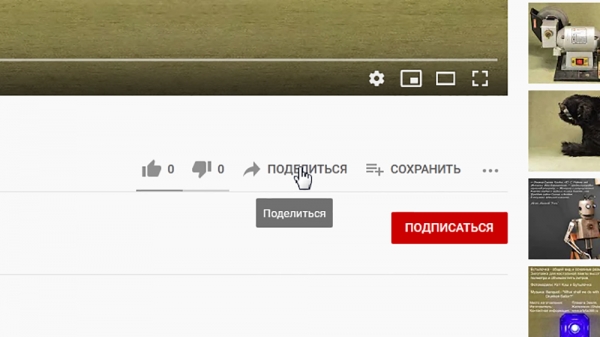
Шаг 3.
В открывшемся окне ютуб под видеороликом находим вкладку «поделиться» и кликаем по ней левой кнопкой мышки.
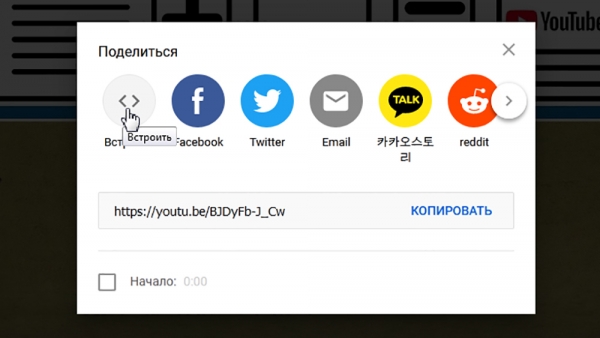
Шаг 4.
В открывшемся меню выбираем вкладку «встроить» и кликаем по ней левой кнопкой мышки.
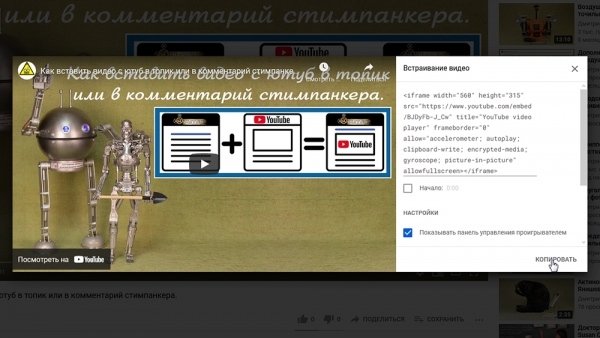
Шаг 5.
В открывшемся окне «встраивание видео» выбираем вкладку «копировать» и кликаем по ней левой кнопкой мышки.
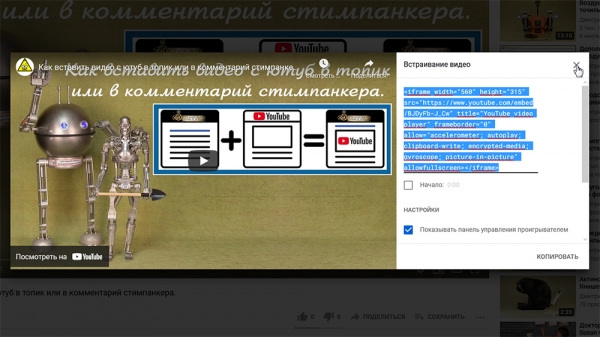
Шаг 6.
Вот и всё, код встраивания скопирован. Левой кнопкой мышки закрываем окно «встраивание видео».
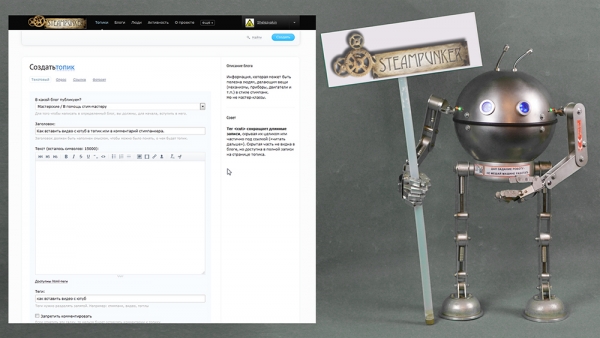
Шаг 7.
Закрываем страницу ютуб, она нам больше не понадобится. И возвращаемся на страницу стимпанкера.

Шаг 8.
Сначала посмотрим, как вставить видео в топик. Сам топик уже заполнен, остается только разобраться со вставкой.
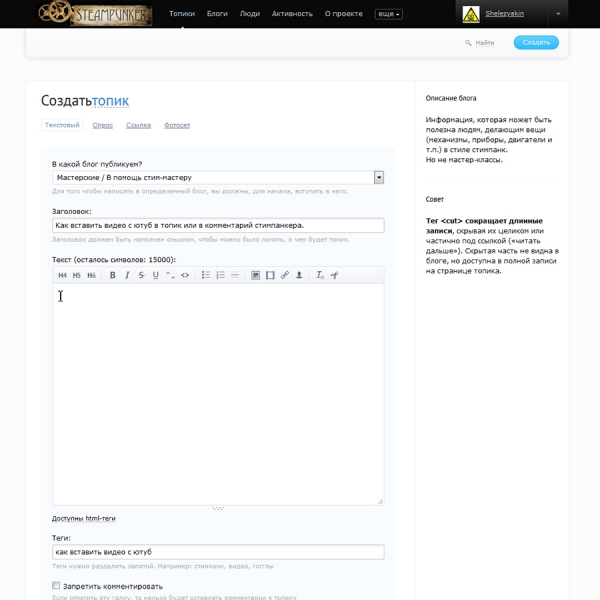
Шаг 9.
Наводим курсор на окно «текст» и кликаем по нему левой кнопкой мышки.
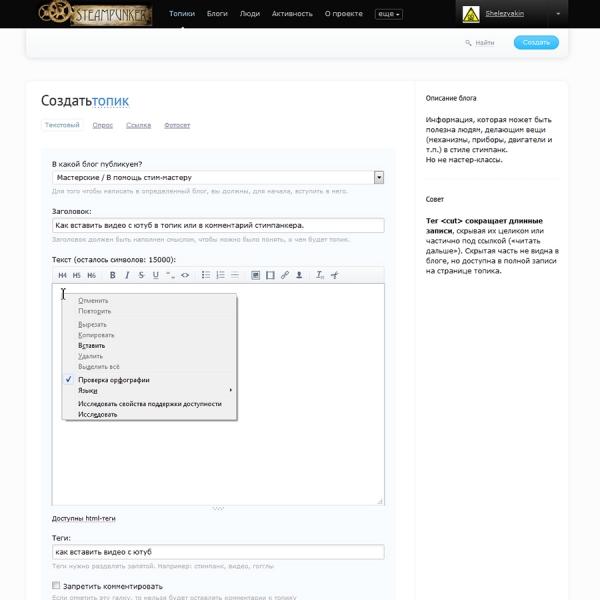
Шаг 10.
Теперь в том же окне кликаем правой кнопкой мышки и открывается подменю.
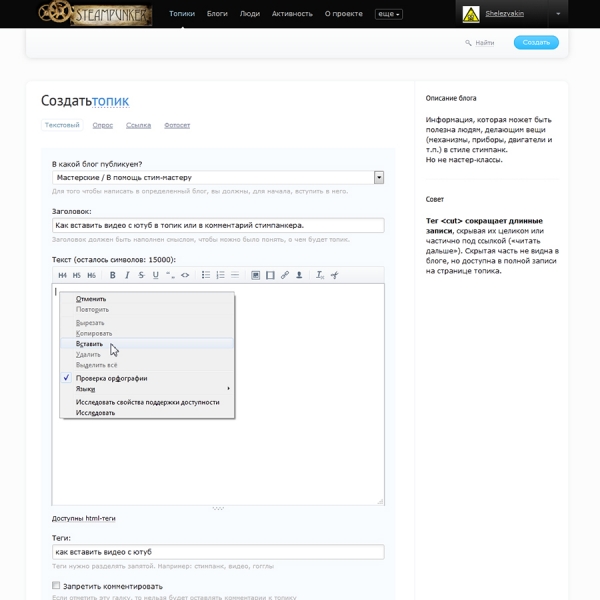
Шаг 11.
В открывшемся подменю кликаем левой кнопкой мышки на вкладку «вставить».
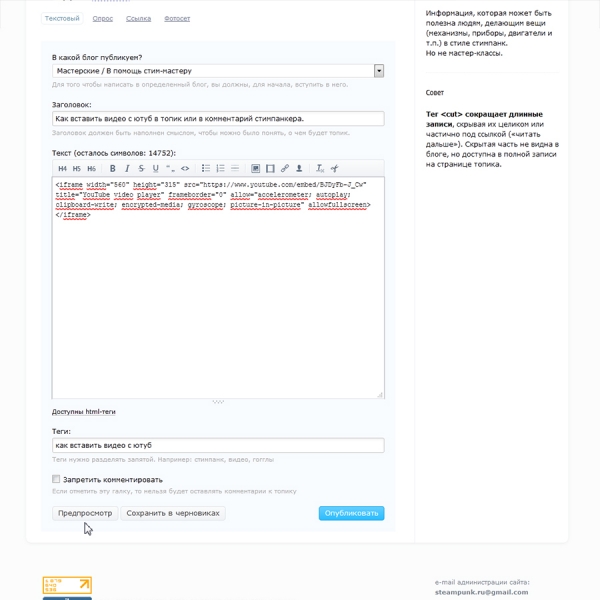
Шаг 12.
В окне «текст» появится вот такой код, который был нами ранее скопирован с ютуб. Теперь можно посмотреть, что у нас получилось.
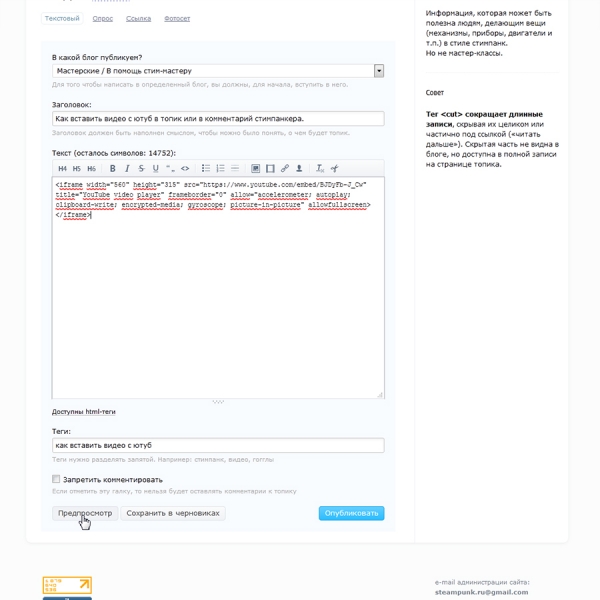
Шаг 13.
Кликаем левой кнопкой мышки на вкладку «предпросмотр».
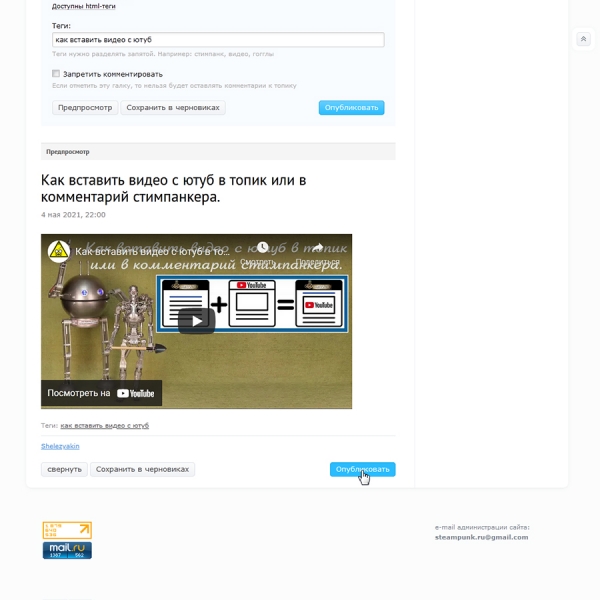
Шаг 14.
Любуемся полученым результатом.
Вот и всё, вставлять видео в топик мы научились. Теперь, если нужно, дописываем тексты, вставляем фотографии и нажимаем «опубликовать».

В комментарии стимпанкера видео вставляется точно так же и в той же последовательности, как и вставляется в топик.
Поэтому не будем утомлять почтенных зрителей ещё раз подробным описанием действий, а просто для закрепления
пройденного материала покажем все шаги бегло, начиная с момента закрытия страницы ютуб.
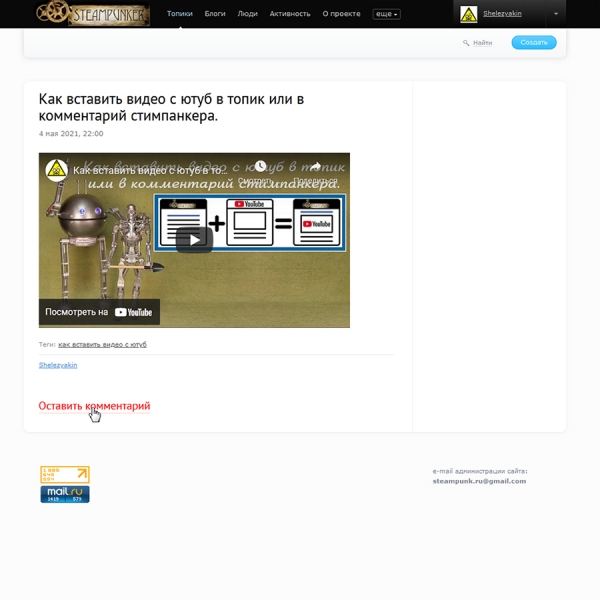
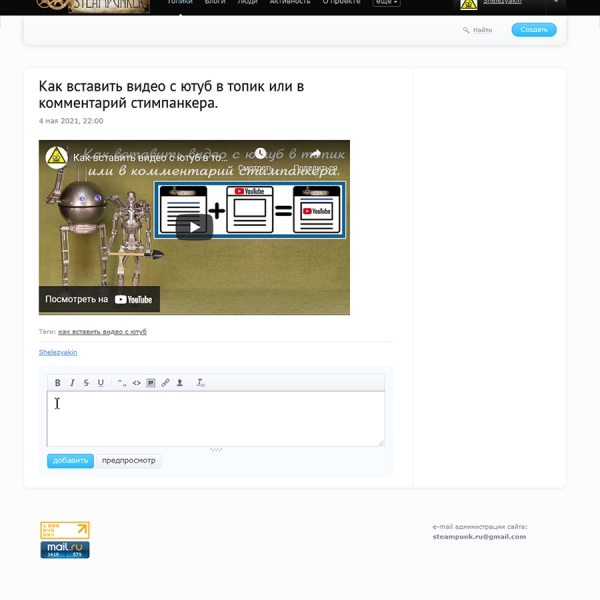
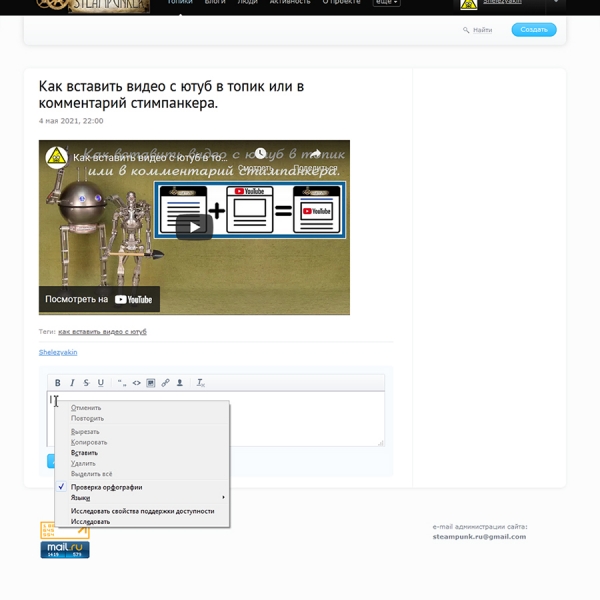
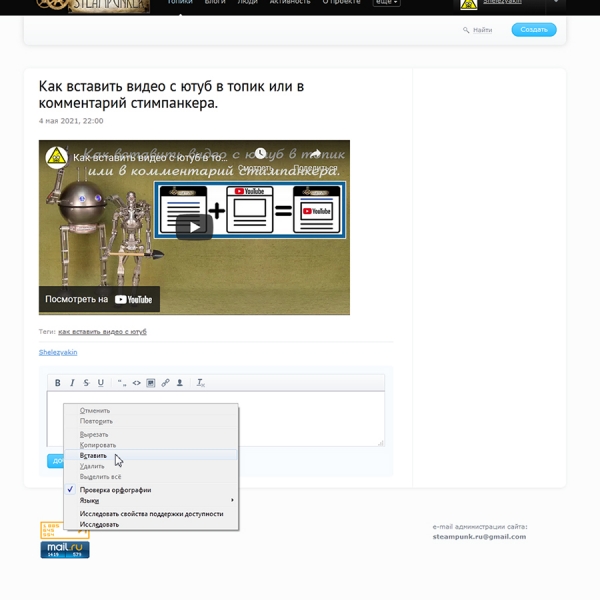
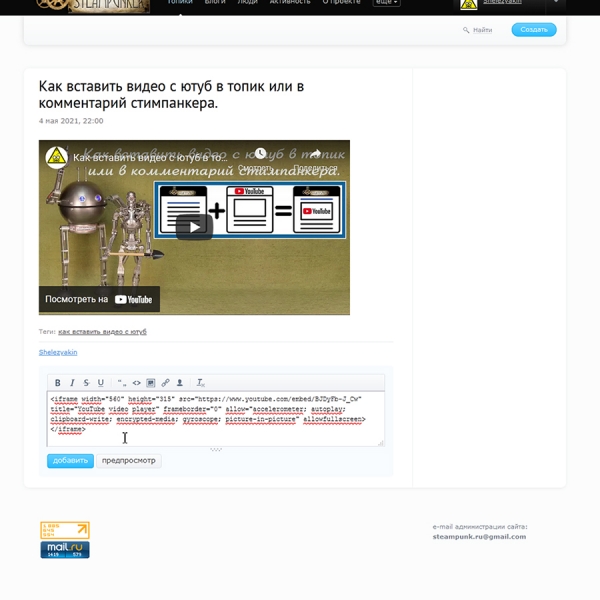
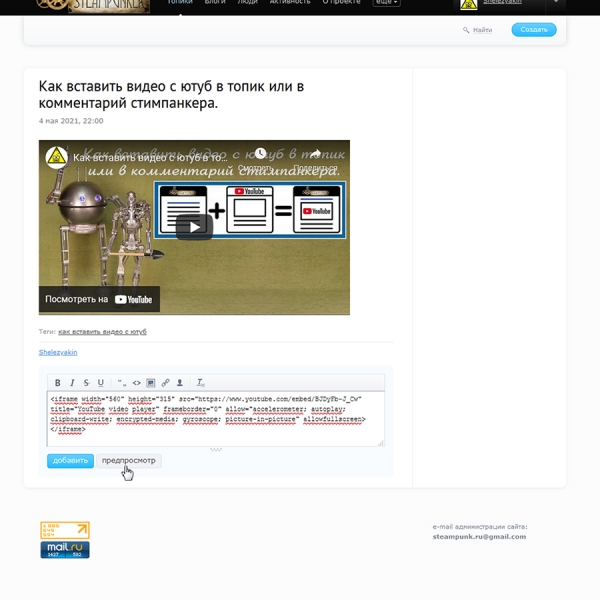
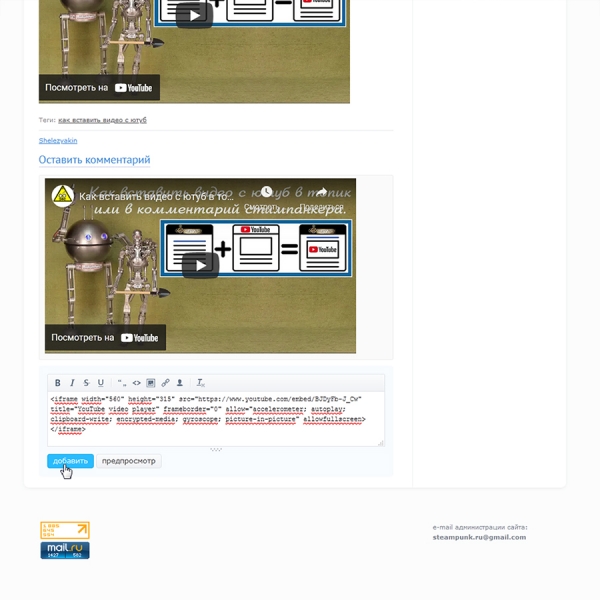
Если нужно, пишем текст комментария и нажимаем на вкладку «добавить».
А это небольшой видеоролик по теме.
Кстати прямо на нём можно потренироваться вставлять видео в комментарии :)

В съёмках участвовали: робот Круглик, терминатор Тимофей, Кот Кэш
Дополнительно Как сделать топик на Стимпанкере.
Благодарим за внимание :)
С уважением, Железякин.
Конец топика-подсказки.

18 комментариев
Действительно не сложно.
Но видимо я совсем тёмный, получилось с третьего раза… Но зато теперь в любом приличном обществе могу блеснуть умением;)
Конечно допускаю, что у меня кривая винда или руки и я что-то делаю не так :)
А вот с комментами проблема, тут я в меню не нашел «Вставка видео» чего-то. Посему приходится пользоваться именно вставкой скопированного кода из «Поделиться».
А можно просто скопировать из адресной строки ссылку на видео в YouTube и поместить между тегами video /video, понятное дело, что каждый тег обрамляется знаками < >
Для примера я вставил своё видео.
Допустим мне надо вставить видео в коммент, считаем действия:
1. Открыть ютуб с роликом
2. Клик на «поделиться»
3. Клик на «встроить»
4. Клик на «скопировать»
5. Двойной клик на закрытие.
6. Клик на окно коммента в стимпанкере
7. Клик правой кнопкой на вызов подменю
8. Клик в подменю на вставить
9. Дописывание текста коммента (если надо) и клик на «добавить»
Здесь нет необходимости в создании временного топика, во вставке в него ссылки видео, и в копировании кода с видео из временного топика. Следовательно само действие по вставке упрощается :)
И из «Поделиться» ссылка тут не работает, только из адресной строки браузера.
На шестом шаге просто закрываем окошко из которого копировали, а потом закрываем и саму страницу ютуб с роликом и переходим на стимпанкеровскую страницу…
Поэтому и предложил эту методу, чтобы хоть как-то облегчить вставку видео тем, у кого это не получается.